Hogyan oldjuk meg a Roxfort Legacy Out of Video Memory hiba útmutatót
Hogyan lehet kijavítani a Hogwarts Legacy Out of Video Memory hibát A Hogwarts Legacy egy várva várt videojáték, amely Harry Potter varázslóvilágában …
Cikk elolvasása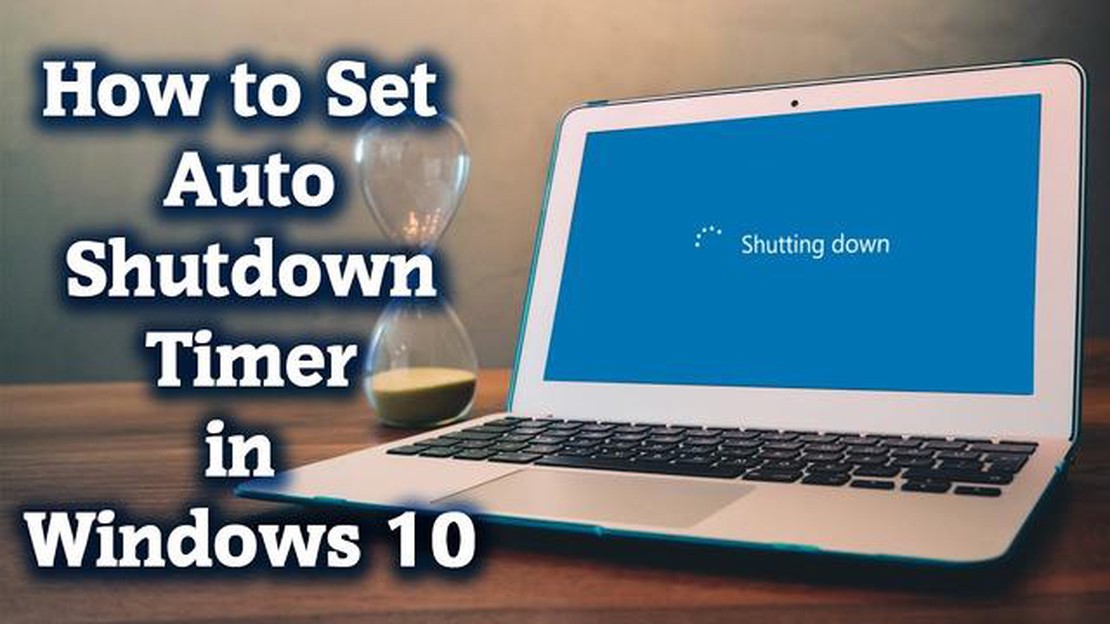
Manapság a számítógépeket nemcsak munkára, hanem szórakozásra is használják, például filmnézésre, játékra és a közösségi média használatára. Amikor éppen elfoglalt vagy elmerül a gondolataiban, könnyen előfordulhat, hogy elfelejti kikapcsolni a számítógépet, ami az elektromosság növekedéséhez vagy fontos információk elvesztéséhez vezethet.
A Windows-számítógépen található kikapcsolási időzítővel azonban megelőzheti az említett problémák bármelyikét. A kikapcsolási időzítő lehetővé teszi, hogy időzítse a számítógép automatikus kikapcsolását az Ön által megadott idő után.
Ez különösen akkor hasznos, ha a számítógépet bizonyos ideig bekapcsolva kell hagynia, például fájlok feltöltése vagy letöltése miatt, vagy ha lefekvés előtt filmeket néz, és nem akar felébredni, hogy kézzel leállítsa a számítógépet. A kikapcsolási időzítő beállítása a Windows számítógépen meglehetősen egyszerű, és ebben a cikkben megmutatjuk, hogyan kell ezt megtenni.
Ha leállítási időzítőt kell beállítania Windows-számítógépén, ez a cikk segít ebben.
A számítógép mostantól egy meghatározott idő elteltével automatikusan leáll. A leállítás előtt győződjön meg róla, hogy minden adatát elmentette és bezárta. A leállítási időzítő használata hasznos lehet, ha azt szeretné, hogy a számítógép elvégezzen bármilyen feladatot, majd magától kikapcsoljon.
A Windows számítógépen a leállítási időzítő beállításának első lépése, hogy megnyitja a Start menüt, és kiválasztja a “Keresés” lehetőséget.
Olvassa el továbbá: Hogyan javítsuk a Bose Soundlink Color nem kapcsol be a problémát - Egyszerű lépések!
A Start menü megnyitásához nyomja meg a Windows billentyűt a billentyűzeten, vagy kattintson balra a képernyő bal alsó sarkában található Start gombra.
A Start menü megnyitása után megjelenik egy keresőmező. Ebbe a mezőbe kell beírnia a “Keresés” kulcsszót, majd nyomja le az Entert, vagy kattintson a megfelelő kereső ikonra.
Olvassa el továbbá: A megbízható biztonsághoz és az eszközminőséghez szükséges készségek: 2022-es frissítés
Ha a Windows számítógépen leállítási időzítőt kell beállítania, akkor a parancssort is használhatja erre a feladatra. A 3. lépés a “shutdown -s -t x” parancs beírása, ahol az “x” azt a másodpercszámot jelöli, amely alatt a számítógép leáll.
Ezt a lépést a következőképpen kell végrehajtani:
A parancs beírása után a számítógép megkezdi a visszaszámlálást, és a megadott számú másodperc után leáll. Ha a megadott idő lejárta előtt hirtelen le kell állítani a leállítást, akkor a “shutdown -a” parancsot használhatja. Ez törli a tervezett leállítást.
A leállítási időzítő beállítása számos helyzetben hasznos lehet: ha elalszik filmnézés közben, vagy ha el akarja hagyni a számítógépet egy feladat elvégzésére, majd automatikusan le akarja kapcsolni.
Hogyan lehet kijavítani a Hogwarts Legacy Out of Video Memory hibát A Hogwarts Legacy egy várva várt videojáték, amely Harry Potter varázslóvilágában …
Cikk elolvasásaCounter strike összeomlik a gőzben: javítsd meg most! A Counter Strike az egyik legnépszerűbb játék a világon, és sok játékos sok időt tölt ezzel az …
Cikk elolvasásaHogyan javítható a Facebook, amely folyamatosan összeomlik a Samsung Galaxy S8-on Android 8.0 Oreo után (egyszerű lépések)? Ha Ön Samsung Galaxy S8 …
Cikk elolvasásaA Sony SRS XB13 Bluetooth nem csatlakozik a Sony SRS XB13 javításához Ha Bluetooth csatlakozási problémákat tapasztal a Sony SRS XB13 hangszórójával, …
Cikk elolvasásaAz FCC listázása felfedhette a Moto Z5-et 5000 Mah akkumulátorral Egy friss FCC listából kiderült, hogy a Motorola közelgő zászlóshajó okostelefonja, …
Cikk elolvasásaA Sonos Roam Bluetooth nem csatlakozik problémájának javítása A Sonos Roam egy hordozható intelligens hangszóró, amely kiváló minőségű hangzást és …
Cikk elolvasása